Schwundbuch: Unterschied zwischen den Versionen
FBO (Diskussion | Beiträge) |
FPE (Diskussion | Beiträge) |
||
| Zeile 1: | Zeile 1: | ||
{{WL|Buchhaltung}} | {{WL|Buchhaltung}} | ||
Im Schwundbuch können Differenzen zwischen Einkaufs- und Lagerbestand vermerkt werden. Um die Liste von Einträgen anzuzeigen, wählen Sie den gewünschten Zeitraum und drücken Sie auf {{Menü|[[File:Start.png|link=]] Start}}. | Im Schwundbuch können Differenzen zwischen Einkaufs- und Lagerbestand vermerkt werden. Um die Liste von Einträgen anzuzeigen, wählen Sie den gewünschten Zeitraum über den Filter aus und drücken Sie auf {{Menü|[[File:Start.png|link=]] Start}}. | ||
[[File:schwundbuch.png|border|ohne|link=]] | [[File:schwundbuch.png|border|ohne|link=]] | ||
==Eintrag erstellen== | ==Eintrag erstellen== | ||
Klicken Sie auf die Schaltfläche {{Menü|[[File:Neu.png|link=]] Neu}}, um einen neuen Eintrag zu erstellen und geben Sie im folgenden Menü die entsprechenden Informationen ein: | |||
[[File:schwundbuch_verlust_berechn.png|border|ohne|link=]] | [[File:schwundbuch_verlust_berechn.png|border|ohne|link=]] | ||
Wird eine unvollständige Artikelnummer eingegeben, öffnet sich ein Suchdialog. Der Suchdialog kann auch mit der Schaltfläche | Wird eine unvollständige Artikelnummer eingegeben, öffnet sich ein Suchdialog. Der Suchdialog kann auch mit der Schaltfläche [[Datei:Finden.png|link=]] hinter dem Eingabefeld aufgerufen werden. Der Eintrag wird nach einem Klick auf {{Menü|[[File:Sichern.png|link=]] Sichern}} in die Liste aufgenommen. | ||
==Schwundbuchdruck== | |||
Das Schwundbuch kann mit {{Menü|[[Datei:Drucken.png|link=]] Druck}} oder {{Taste|Strg}} + {{Taste|P}} ausgedruckt werden. | |||
In dem zugehörigen Dialog ''Druckauswahl'' können sie zwischen folgenden Optionen wählen: | |||
*''Ausdruck auf'', druckt das Schwundbuch über einen auszuwählenden Drucker aus. | |||
*''Sichern als'', speichert das Schwundbuch als Word-Dokument, PDF-Datei, Excel-Arbeitsmappe, CSV-Datei, HTML-Dokument oder Textdatei (TXT) ab. Speicherort und Dateiname sind nach Klick auf {{Menü|OK}} wählbar. | |||
*''Als Telefax senden an'', sendet das Schwundbuch als Telefax an einen auszuwählenden Empfänger. Die Telefaxnummer kann manuell eingegeben werden oder über [[File:Finden.png|link=]] gefunden werden. | |||
*''Als Email versenden an'', versendet das Schwundbuch als Email-Anhang (als PDF-Datei) an einen auszuwählenden Empfänger. Die Email-Adresse kann manuell eingegeben werden oder über [[File:Finden.png|link=]] gefunden werden. | |||
---- | ---- | ||
Version vom 14. Dezember 2015, 12:25 Uhr
(Buchhaltung → Sie sind auf der Seite: Schwundbuch)
Im Schwundbuch können Differenzen zwischen Einkaufs- und Lagerbestand vermerkt werden. Um die Liste von Einträgen anzuzeigen, wählen Sie den gewünschten Zeitraum über den Filter aus und drücken Sie auf ![]() Start.
Start.
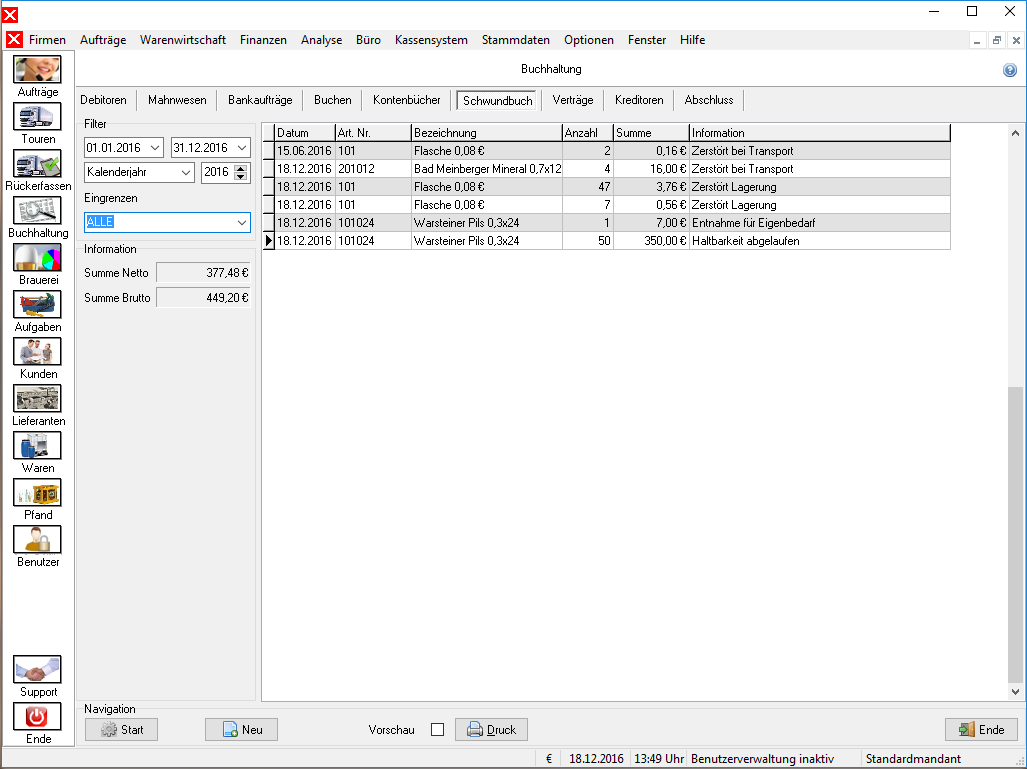
Eintrag erstellen
Klicken Sie auf die Schaltfläche ![]() Neu, um einen neuen Eintrag zu erstellen und geben Sie im folgenden Menü die entsprechenden Informationen ein:
Neu, um einen neuen Eintrag zu erstellen und geben Sie im folgenden Menü die entsprechenden Informationen ein:
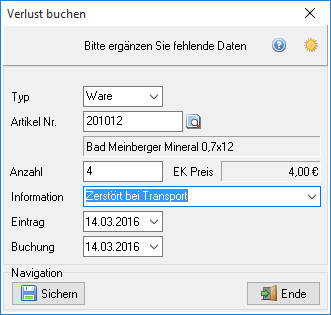
Wird eine unvollständige Artikelnummer eingegeben, öffnet sich ein Suchdialog. Der Suchdialog kann auch mit der Schaltfläche ![]() hinter dem Eingabefeld aufgerufen werden. Der Eintrag wird nach einem Klick auf
hinter dem Eingabefeld aufgerufen werden. Der Eintrag wird nach einem Klick auf ![]() Sichern in die Liste aufgenommen.
Sichern in die Liste aufgenommen.
Schwundbuchdruck
Das Schwundbuch kann mit ![]() Druck oder Strg + P ausgedruckt werden.
Druck oder Strg + P ausgedruckt werden.
In dem zugehörigen Dialog Druckauswahl können sie zwischen folgenden Optionen wählen:
- Ausdruck auf, druckt das Schwundbuch über einen auszuwählenden Drucker aus.
- Sichern als, speichert das Schwundbuch als Word-Dokument, PDF-Datei, Excel-Arbeitsmappe, CSV-Datei, HTML-Dokument oder Textdatei (TXT) ab. Speicherort und Dateiname sind nach Klick auf OK wählbar.
- Als Telefax senden an, sendet das Schwundbuch als Telefax an einen auszuwählenden Empfänger. Die Telefaxnummer kann manuell eingegeben werden oder über
 gefunden werden.
gefunden werden. - Als Email versenden an, versendet das Schwundbuch als Email-Anhang (als PDF-Datei) an einen auszuwählenden Empfänger. Die Email-Adresse kann manuell eingegeben werden oder über
 gefunden werden.
gefunden werden.
Weiter zu Verträge
(Buchhaltung → Sie sind auf der Seite: Schwundbuch)